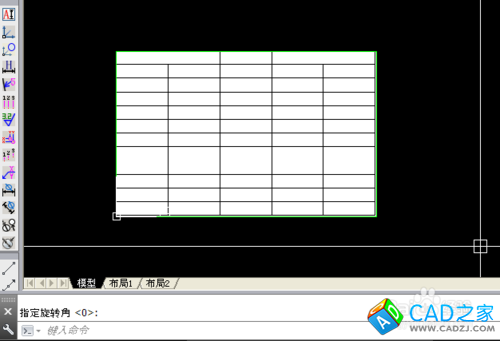在使用autocad2013中需要用表格建立图形文档时,可以自创建表格或者通过系统沾贴板功能插入
wps表格,这两种方法都可以快速地在cad中绘制表格,并可以在表格中编写不同内容。
下面,让本人超级详细地告诉有你,怎么样在cad2013中插入表格。
在cad2013中创建表格
-
在cad界面左下角处的命令项键入【table】或打开【绘图】下拉菜单绘制【表格】
table在这里作vt,是制表的意思。
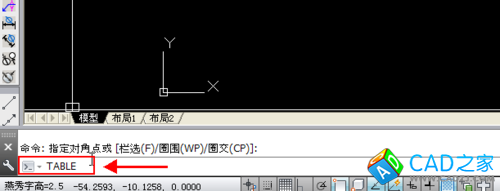
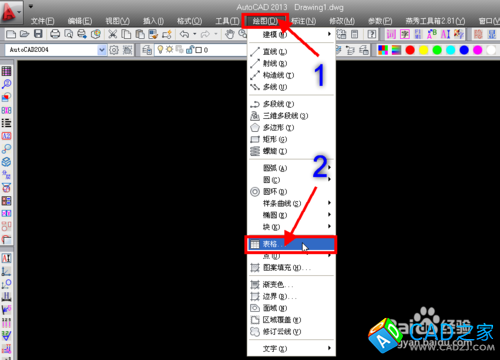
-
回车执行命令,在【插入表格】对话框,分别在列数、列宽、行数和行高四栏填写参数。

-
填好表格参数后,确定,在绘图区任选一指定点插入表格
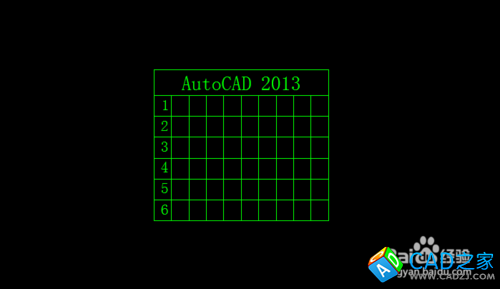
在cad2013中插入wps表格
-
首先,在wps表格软件中建立一个表格,选择并点【复制】命令或快捷键ctrl+c,把所选表格copy放入系统剪贴板中
-
进入cad界面,打开【编辑】下拉菜单,打开【选择性沾贴】命令
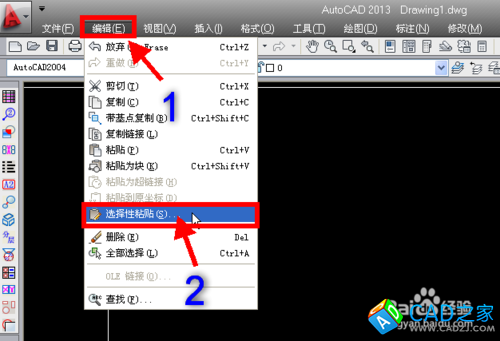 步骤阅读
步骤阅读 -
在【选择性沾贴】对话框中点取图像图元,最后确定
-
这时,在左下角命令项有提示‘指定插入点’,这里可以键入xy轴的座标点,或直接回车默认系统原点为表格插入点
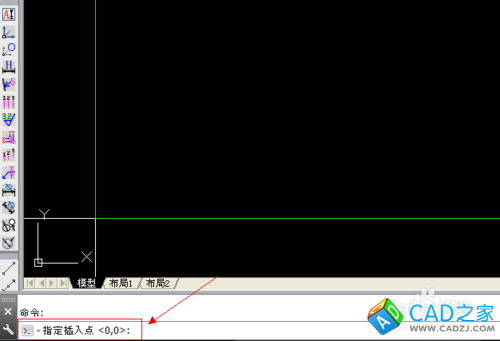
-
接着指定表格的比例因子,1表示原图一样大小,回车默认
-
再接着,提示表格摆放角度,键入需要角度或回车默认0度
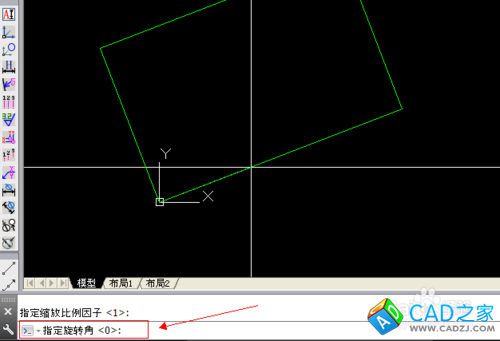
-
最后一步,指定一插入点插入表格,如图